Mi a teendő, ha a Slack nem tudja elküldeni az üzeneteket

Ha a Slack nem tudja elküldeni az üzeneteket, néhány megoldást használhat a probléma végleges megoldására.
A Zendesk to Slack integráció egy fantasztikus beépített, testreszabható támogatási rendszer, amely lehetővé teszi az ügyfélszolgálati jegyek nyomon követését, rangsorolását és megoldását egy helyen. Ez biztosítja, hogy az ügyfélszolgálat könnyedén, csapatban, egyszerű kommunikáció mellett végezhető.
A jegyek létrehozásához és megjegyzések hozzáadásához szükséges üzenetműveletekkel a Slack for Zendesk Support lehetővé teszi az ügyfélszolgálati ügynökök számára, hogy egyedi és kellemes ügyfélszolgálati élményt nyújtsanak ügyfelei számára. Exponenciális növekedésre fogja létrehozni cégét.
Még mindig nem vagy meggyőződve arról, milyen nagyszerű ez az integráció? Íme néhány további előnye az integrációnak.
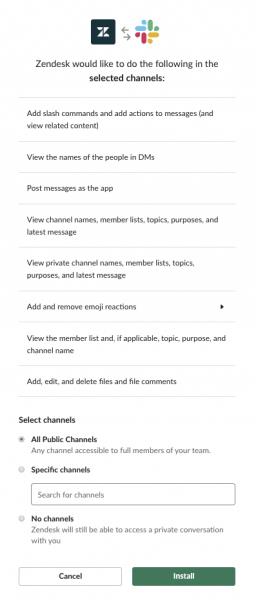
Az integráció telepítési oldala
Jelentkezzen be a cég Slack munkaterületére.
Győződjön meg arról, hogy rendelkezik adminisztrátori hozzáféréssel.
Nyissa meg a Slack Zendesk integrációk oldalát .
Kattintson a Folytatás gombra .
Győződjön meg arról, hogy rendelkezik Zendesk-fiókkal , ha nincs, hozzon létre egyet.
Adja meg Zendesk aldomainjét a Slack Zendesk integrációk oldalon.
Fogadja el a feltételeket.
Adja meg, hogy mely csatornaszabályokat szeretné egyszer alkalmazni a telepítési oldalon. Ezeket a szabályokat később bármikor módosíthatja.
Ha elkészült, kattintson a Telepítés gombra .
Amikor a telepítés befejeződött, a rendszer automatikusan átirányítja a Slackre.
Miután befejezte a Slack Zendesk integráció telepítését, meg kell adnia, hogy milyen konfigurációkat szeretne, hogy a legtöbbet hozza ki ebből a szolgáltatásból. Előfordulhat, hogy a jövőben szerkesztenie kell ezeket a beállításokat. Kövesse ezeket a lépéseket az egyszerű folyamat érdekében.
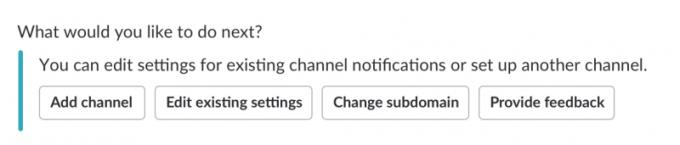
A Slack Zendesk Integration szerkesztő gomblista
Győződjön meg arról, hogy Ön csatornaadminisztrátor (csak a csatornaadminisztrátorok szerkeszthetik a konfigurációs beállításokat).
Miután belépett a Slack-fiókjába, megjelenik egy közvetlen üzenet az integrációról. Tekintse meg, és kattintson a Kezdés gombra .
Egy legördülő menü jelenik meg. Válassza ki a konfigurálni kívánt csatornát . (Kérjük, vegye figyelembe, hogy ha egy adott csatornán belülről indította el az integrációs folyamatot, akkor alapértelmezés szerint ez a csatorna van kiválasztva.)
Kattintson a Tovább gombra .
Ezt követően a Kérem válasszon típust legördülő menüből válassza ki, hogy milyen típusú értesítéseket szeretne kapni ezen a csatornán.
Miután kiválasztotta az értesítéseket, kattintson a Kész gombra .
Megjelenik egy másik Válasszon opciót legördülő menü. Segítségével kiválaszthatja azt a támogatási csoportot vagy csoportokat, amelyek jogosultak értesítések közzétételére a csatornán. Ezeket a támogatási csoportokat a jegyek kategorizálására és az ügynöki hozzáférés korlátozására használják a csoporttagság alapján. Ez az opció segít az adminisztrátoroknak biztosítani a magánélet védelmét, és csak a megfelelő jegyek kerülnek közzétételre egy csatornán.
Miután kiválasztotta a csoport(oka)t, kattintson a Kész gombra .

Slack Zendesk Integration csatornaválasztás
Jelentkezzen be Slack rendszergazdai fiókjába.
Kattintson a Zendesk elemre az Alkalmazások részben.
Üzenet küldése közvetlen üzenetküldéshez az alkalmazással.
Kattintson a Csatorna hozzáadása elemre .
Kövesse a fent felsorolt Slack Zendesk Integration konfigurálása szakasz 3–8. lépéseit.
Miután bejelentkezett a Slack Workspace-be, válassza ki a munkaterület legördülő menüjét.
Kattintson az Adminisztráció elemre .
Ezután kattintson az Alkalmazások kezelése elemre . Az Alkalmazások oldal megnyílik egy webböngészőben vagy egy másik oldalon, ha az alkalmazás webes verzióját használta.
Miután az Alkalmazások oldalon van, kattintson a Zendesk alkalmazás ikonjára.
Kattintson a Beállítások > Csatornahozzáférés elemre .
Ellenőrizze a Mely csatornákhoz férhet hozzá a Zendesk? majd egyenként hozzáadták a Zendesket.
Kattintson az Alkalmazás hozzáadása a csatornához elemre .
Válassza ki a privát csatornát a megjelenő legördülő listából.
Kattintson az Engedélyezés lehetőségre a megjelenő engedélyek felugró oldalon.
Menjen vissza a Slackhez , és kattintson a Zendesk elemre az Alkalmazások részben.
Lépjen be a Beállításokba .
Kattintson a Csatorna hozzáadása elemre .
Kövesse az oktatóanyagban felsorolt Slack Zendesk Integration konfigurálása 3-8. lépéseit.
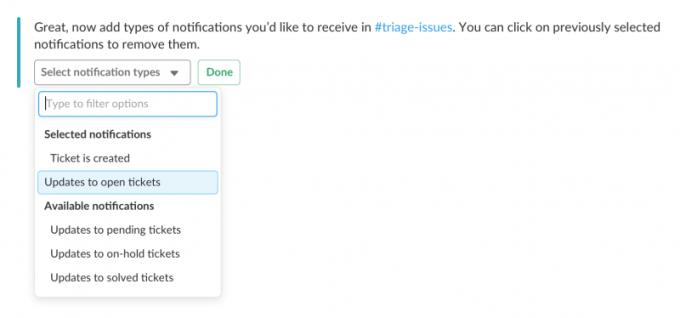
Példa az integrációs értesítésválasztóra
A Slackben kattintson a Zendesk elemre az Alkalmazások részben.
Indítson közvetlen üzenetet az alkalmazással.
Ezután kattintson a Meglévő beállítások szerkesztése lehetőségre .
Kövesse a fent felsorolt Slack Zendesk Integration konfigurálása lépések 3-8. lépéseit.
A Slack alkalmazásban kattintson a Zendesk elemre az Alkalmazások részben.
Indítson közvetlen üzenetet az alkalmazással.
Kattintson az Aldomain módosítása lehetőségre, és írja be az új aldomaint.
Erősítse meg a feltételeket, miután elolvasta azokat.
Kattintson a Tovább gombra, és fejezze be.
Ez az integráció teljesen új szintre emeli vállalata ügyfélszolgálati élményét. Próbálja ki még ma az ügyfélkapcsolatok javítása és a munkafolyamat egyszerűsítése érdekében. Ígérjük, nem fog csalódni.
Ha a Slack nem tudja elküldeni az üzeneteket, néhány megoldást használhat a probléma végleges megoldására.
Ha integrálni szeretné a Microsoft Teams szolgáltatásait a Slackbe és fordítva, akkor több webszolgáltatásról is tudnia kell.
Miért válassza a Slacket és nem a Skype-ot? A lazaság kevesebb kommunikációs zavaró tényezőt biztosít a csapattérben, és lehetővé teszi, hogy időben hozzáférjen a megfelelő információkhoz.
A kéttényezős hitelesítés bekapcsolásával adjon további biztonsági réteget Slack-fiókjaihoz. Nézze meg, milyen egyszerű engedélyezni.
Szüksége van Slack tagi azonosítóra? Nézze meg, milyen lépéseket kell követnie a gyors megtaláláshoz.
A Slack egyik nagyszerű tulajdonsága a Slackbot, amely egy bizonyos parancsokra reagáló bot. A Slackbot konfigurálható úgy is, hogy testreszabható legyen
A gyanús tevékenységek ellenőrzése alatt tartásához használhatja a Slacks hozzáférési naplóit. Nézze meg, hogyan férhet hozzá.
Ha egy téma túl népszerűvé válik ahhoz, hogy figyelmen kívül hagyjuk, miért ne hoznánk létre neki egy csatornát a Slacken? Nézze meg, hogyan hozhat létre csatornát.
Győződjön meg róla, hogy mindenki követi az Ön irányelveit, amikor elnevezi magát a Slacken. Tekintse meg, hogyan jelenítheti meg ezeket a szabályokat ezzel az oktatóanyaggal.
Nem elégedett a Slack alapértelmezett munkahelyi naplójával? Nézze meg, milyen lépéseket kell követnie a módosításhoz.
Az emoji szórakoztató és könnyed módja a kommunikációnak, még a nyelvi korlátokat is átlépik, mivel nem támaszkodnak szavakra. A Slack-munkaterületen nagyszámú Szüksége van egy bizonyos típusú emoji karakterre? Használja ezt az útmutatót saját egyéni hangulatjel-karakterek hozzáadásához.
A Slack egy online csevegőprogram, amelyet gyakran használnak a vállalatok és más szakemberek az egymással való kapcsolattartásra. A Slack programnak sok van
Nehéz lehet megtalálni a módját, hogy segítse a csapatot a kapcsolattartásban, miközben produktív marad. Talán hallott már a Slackről, egy üzenetküldő alkalmazásról, amely úgy tűnik, mindent elhoz
Ezzel az oktatóanyaggal megtudhatja, milyen egyszerű az időzónák megváltoztatása a Slackben. Kevesebb, mint egy percen belül megváltoztatja az időzónát.
Bár a Jira alkalmazás új, gyorsan az egyik legjobb alkalmazás lett az emlékeztetők és értesítések beállítására a Slack csoportokban. Nem csak a Jira Ez az oktatóanyag a Jira-emlékeztetők beállítását tanítja meg a Slack Groupsban.
Ideje mindenkinek megváltoztatnia a jelszavát a Slacken. Nézze meg, hogyan kényszeríthet mindenkit egy új létrehozására.
A fontos Slack üzenetekről biztonsági másolatot kell készíteni. Tekintse meg, hogyan exportálhatja a Slack-munkaterület adatait.
A Slack egy internetes csevegőalkalmazás, amely lehetővé teszi, hogy a csevegései rendszerezve maradjanak munka közben. A beszélgetések téma szerint, privátban egyeztethetők
Túl sok e-mailt kap? Ha el szeretné távolítani a Slack értesítő e-mailjeit a postaládájából, ezek a tippek érdekelni fogják.
A Slack értesítései nagyszerű módja annak, hogy lépést tartson a kapott üzenetekkel, a megjegyzésekkel, amelyekben megemlítettek, és az üzenetszálakkal kapcsolatban.
Az Apple bemutatta az iOS 26-ot – egy jelentős frissítést vadonatúj matt üveg dizájnnal, intelligensebb felhasználói élményekkel és a megszokott alkalmazások fejlesztéseivel.
A diákoknak egy bizonyos típusú laptopra van szükségük a tanulmányaikhoz. Nemcsak elég erősnek kell lennie ahhoz, hogy jól teljesítsen a választott szakon, hanem elég kompaktnak és könnyűnek is ahhoz, hogy egész nap magaddal cipelhesd.
Ebben a cikkben bemutatjuk, hogyan állíthatja vissza a hozzáférést a merevlemezéhez, ha meghibásodik. Kövessük a példáját!
Első pillantásra az AirPods pont olyan, mint bármely más valódi vezeték nélküli fülhallgató. De mindez megváltozott, amikor felfedeztek néhány kevésbé ismert funkciót.
A nyomtató hozzáadása Windows 10-hez egyszerű, bár a vezetékes eszközök folyamata eltér a vezeték nélküli eszközökétől.
Mint tudod, a RAM egy nagyon fontos hardveralkatrész a számítógépben, amely memóriaként működik az adatok feldolgozásához, és ez a tényező határozza meg a laptop vagy PC sebességét. Az alábbi cikkben a WebTech360 bemutat néhány módszert a RAM-hibák ellenőrzésére szoftverek segítségével Windows rendszeren.
Rendelkezik egy SSD-vel, hogy frissítse a számítógép belső tárolóját, de nem tudja, hogyan telepítse? Olvassa el ezt a cikket most!
Tudd meg, miért melegszik túl a laptopod, és milyen tippeket és trükköket alkalmazhatsz, hogy elkerüld ezt a problémát és a készüléked hűvös maradjon.
Problémája van a nyomtató IP címének megtalálásával? Megmutatjuk, hogyan találhatja meg.
Egy nagy játéknak indulsz – éppen most szerezted meg a “Star Wars Outlaws”-t a GeForce Now streaming szolgáltatáson. Fedezd fel az egyetlen ismert megoldást a GeForce Now 0xC272008F hibaelhárításához, hogy újra játszhass az Ubisoft játékokkal.



























